Android
2023-10-08 10:22:39 作者:小米儿Sunny 文章来源:66软件下载 阅读次数:167
在这篇图文开始之前,我们需要先来了解一下什么是Android Go。
Android Go可以看作是Android系统的一个轻量化版本, 是为了内存低于1GB的设备所设计的。 在Android Go上面,系统以及所附带的谷歌全家桶都会经过优化,比如Google Go,Gmail Go,等等。在Google Play商店的主页,系统也会为你推荐专为Go系统推出的轻量化版本APP。
需要注意的是,由于我手头没有可以刷Android Go的老机子,所以我只能用手上的这台Pixel XL,因此这篇图文着重体验的是Android Go的一些特性,而并非它的性能。
1.如何开启Android Go呢?
在安卓系统上,是否启用Android Go的特性,取决于build.prop里面的一项参数。使用第三方软件可以很轻松地打开。
特别注意:开启Android Go特性只适用于8.1以上版本的原生系统和类原生系统!在定制系统比如MIUI可能会产生很严重的后果!
首先确保你的手机已经root,然后需要做的如下:
1)打开Scene软件,找到功能-----附加功能-----AOSP专属。
2.)打开“低内存设备”这一项设置。
3)重启手机,就可以开启Go系统的特性了。
2.开启安卓Go,系统有什么变化?
首先最重要的,就是系统的通知使用权和在其他应用的上层显示被系统禁用了。
我一直很纳闷为什么为什么要把这两个功能禁用掉,毕竟在原生系统中,我这两个功能频率使用很高。一位大佬帮我解答了这个疑惑:
“Android Go的面向范围是中低端Android机型,大部分骁龙4系,现在骁龙625应该也算。在其他应用的上层显示就是显示悬浮窗。中低端的CPU无法承受太大的多任务压力,应该是为了平衡功耗,防止过多的资源占用所以就阉割掉了,用骁龙625测试过悬浮窗确实是影响全局运行流畅度。”
“国内毒瘤用这个的频率比较高,Google play应用由于个人条件受限所以没去过多测试。不过好像也有不少应用是会用的但不是必需。”
“通知使用权的话,一般的应用应该也不会用到,系统美化应用可能会用。这个功能是会重复获取通知,加大耗电量,可能使用这个功能的应用并不多,所以官方觉得没大有意义就删了。(不排除机型差别对待可能)”
“毕竟Android Go就是为了保证中低端Android机型的流畅体验,删除或关闭一些过度占用性能和不常用的,且不是必需使用(该原则不适用于少量国产毒瘤应用)的功能,应该也是好的,缩小了系统体积同时加快了运行速度。”
简单的说,就是因为这两个功能的系统消耗太大,为了保证运行的流畅性,于是官方就把这个功能禁用掉了。
顺着这个思路,官方也禁用掉了分屏功能和自由窗口功能。开启后在以往的地方找不到它们的踪迹。
此外,添加用户这项功能也被禁用了,这样的话就无法添加访客和新用户了。(其实这个东西不是Android Go的用户也基本用不到吧……)
如果是在Android Oreo开启这个特性的话,多任务界面也会发生一些变化,多任务的样式会由原来的层叠式变为平铺式。
根据谷歌官方的介绍,这样做是因为,这样的多任务界面更流畅也更省内存;而且据调查显示,低端机用户 95% 的时间都只会在最近的 4 个应用中切换,这种设计会显示完整的应用预览界面,滑动切换会更迅速。
(额,我其实觉得都一样……)
此外还有一些几乎察觉不到的改变,例如禁用VR模式, 使用更加敏感的内存管理方式,等等。
3.Go系列的应用们
为了能够在Android Go上更好地体验谷歌全家桶,谷歌也为Android Go量身定制了一系列的轻量版应用,也就是所谓的“Go版本”。
需要注意的是,如果用上面的方法开启Go特性,那么自带的全家桶是不会自动变成Go版本的,需要自己另行下载。
先说说这些应用的一个共同特点:小。以Google Go为例,在下载页面可以看到,原版的应用大小为56MB,但是Go版本的应用仅有7.3MB,这样的“缩水”保证了可以使这些应用在低端设备上运行速度更快一些。
这些应用可以大部分都可以在Play商店下载到,即使你的设备不是Android Go,也可以下载下来体验。
1)Google Go:简洁风,我喜欢。
Google Go的设计走的是偏简洁的风格。打开主页,只有一些推荐网站以及下面的搜索框。 左上角是天气, 点击可以查(看现在所处位置的天气如何。
在搜索框的上半部分,软件会显示你Google账号同步的搜索记录。当搜索内容时,搜索出来的结果和网页版的样子差不多。
第三方链接是可以在软件内部打开的,原版的Google应用里,如果是装了多个浏览器,还要问你想选择哪个浏览器打开网页,这项改动使我对Google Go的印象加分不少。
此外,Google Go也支持精简版网页显示。
值得一提的是,Google Go支持语音搜索以及Google Lens。语音识别的准确率比较高,一些应用的名字比如Cytus它都可以识别出来。(当然,前提是你得发音标准,手动滑稽)
Google Go的智能镜头目前只支持相机翻译,准确率也不算低,可以识别出大部分的内容。
主页的“探索”,就类似于原生系统里负一屏的内容了。里面显示的是一些资讯。
总的来说,这个Google Go,已经能够满足我在日常的需求了,尽管它没有原版的应用那么漂亮。
2)Google Assistant Go:少了很多,但是够用了。
得益于谷歌的努力,现在即使是在内存低于1.5GB的手机,也可以使用语音助手。
首先注意的是,Go版本的语音助理不支持简体中文,只支持繁体中文。(画重点,原版是支持的)
在测试的过程中,这个语音助理的表现让我感到很惊喜。因为它已经可以做很多日常的事情了,比如拨打电话,翻译句子,甚至是查看照片等,这些它都不在话下。 可以说,如果是日用的话,它完全能够胜任这份工作。
但是稍微复杂一点的事情,它就做不了了。比如说……
“给我唱首歌吧。”
“发生错误,请稍候再试。”
有的时候它也会犯傻,比如:
“给我放首歌吧。”
“好的,为您打开YouTube音乐播放。”
打开YouTube Go之后,它说不支持此类视频播放。
额……
当然,它也不支持搜索屏幕上的内容,以及OK,Google指令,和离线语音包等等。不过呢,它最基本的功能,已经足够我日常使用了。毕竟3.6MB的大小,能做到这些已经很不错了。这个语音助理的声音也很好听,比较有感情(?)一些。
哦对了,这个应用和Google搜索有冲突,二者不能共存。
3)Maps Go:最不需要介绍的……
这个软件其实就是一个网页套壳应用,也就是说,你直接在搜索栏里输入maps.google.com,和这个应用显示出来的是一样的。 在运行的时候,下面也会显示:“此应用在Chrome中运行。”(这也是它为什么只有500KB的原因……)
至于怎么样,在浏览器里输入网址慢慢体验吧……
4)YouTube Go:流量管理
为什么我这么说呢?因为它的确可以节省你许多的流量。
首先,软件的界面仍然是简洁风,只有首页和下载内容两个选项卡。 在首页你也可以看到一些推荐视频,上面是你订阅的内容,也可以看他们的视频。
当你点开一个视频的时候,会提示你选用哪种清晰度观看,并且在后面标注了你看对应画质视频需要的流量是多少。点击上面的预览可以生成GIF图片,提前预览内容。
在视频界面,像是字幕,推荐视频,还有订阅的功能,这些都一应俱全。不过评论功能在Go版本里面是没有的,我个人感觉加上会好一些。
像是这样提前列出看视频需要的开支,并且功能很简洁的,我也是很喜欢的。
不过遇到了一个怪事情……在每个视频界面,下载按钮被自动隐藏起来了。也就是说,这些视频只能看而不能缓存。这一点设计的不太好。
5)Gmail Go:awesome!
我最喜欢的Go系列应用。相比原来的Gmail,它缩水了将近一半的体积,但是它的功能却丝毫没有缩减。写邮件,看邮件,甚至是给它们分类,这些功能,它一点都没有减少。
而且,它是唯一一个支持Shortcuts的Go系列应用!
虽然只有一个账户的显示,但是我也觉得能做到这些很好了。它可以说是在保留原始功能下,做的最好的Go系列应用了。
6)Gallery Go:我最喜欢的Go系列应用之二。
对于查看照片,Gallery Go提供了直接查看和分文件夹查看的方式。
当你想编辑照片的时候,它内置了一些简单的滤镜,旋转和裁剪。
设置里面提供了将相似面孔分为一组,和深色背景的功能。
就这些?就这些。它给我的感觉,就像是剔除掉了原版相册云同步,照片集,以及一些照片编辑功能的相册查看软件。而这些又恰恰是我们最需要的内容。这就是为什么,我很喜欢它:简洁明了,使用方便。
对了,关于面孔分组,Google官方的解释是这样的:
图库精简版会在您的照片中创建面孔模型,从而将相似的面孔归为一组。面孔分组为私密照片集,不会在您分享照片时随同分享。
过程是完全离线的,不需要联网。
7) Files Go:你的下一个文件管理器,何必是文件管理器。
与其说是清理垃圾,我更愿意把它形容为一个多功能文件管理器。
在首页,软件会显示出你存储空间的使用情况,需要清理多少垃圾,并且扫描出占地方的文件。
点开第二页时,便是它自带的文件管理。可以将文件归档为不同类型并且显示出来。下面也可以浏览所有的文件。
在文件管理方面,Files Go做的比较好的,是将打开的目录按照卡片式的方式整理了出来。这样显示更加直观,也方便返回以前打开的目录。
Files Go也提供了局域网互传文件的功能,不过我没有进行测试。(没有空余的手机啊呜呜呜)
8)Camera Go:一言难尽
没有了HDR+,甚至不能选择照片的清晰度,这样的谷歌相机,你喜欢吗?
Camera Go,便是这样的一个相机软件。
界面看起来 和一般的谷歌相机没什么两样,在正上方,软件会显示你还可以拍多少照片。
视频则是显示你还可以拍多少分钟的视频。
有一个很大的问题,在这个软件里面,你是无法选择照片和视频的清晰度的。也就是说,在我这台机子上,视频只能拍720P,照片也只能拍4:3 1200w像素的。
而且这个软件对其他软件的依赖性很大。要是想用它的文字翻译,就必须要装Google Go;要是想要点右下角查看图片,就必须装Gallery Go。
它自带HDR的拍照效果呢?额……由于谷歌官方还没有正式发布这个软件,它是由第三方开发者共同努力提取出来的,所以HDR功能暂时是残废的……
不过它的人像模式挺好用的……
总体来说,这是所有的Go系列应用里,给我体验最不好的一个了。希望在Google正式发布之后,它能够有所进步吧。
总结
用了一圈,Android Go以及它配套的应用们,总体给我留下了很好的印象。简洁,轻快,保留了主要的功能是他们共同的优点。
但是,这么好的东西,国内却少有使用,这是为什么呢?
我觉得有两点,第一个是因为,由于众所周知的原因,Google在国内是访问不了的,这些直接导致了一半的Go系列应用被砍成了残废。
第二个,则是国内的环境。在中国,像是性能强劲的千元机早就已经是遍地开花,八核心,2GB这些字眼早就充斥着眼球。
而Android Go的主要定位,是给亚非拉这些欠发达地区的人们使用的。那里的网络环境不像我们这样这么便利和发达,Android Go给了他们一个很好的机会去体验互联网。从这样看来,或许我们真的不需要它。
所以,它很好用,但并不是为我们准备的。如果有能力的话,还是老老实实用完整版的安卓系统吧,各种体验都会比这好很多。
这篇图文就是这样,感谢你的认真阅读!谢谢~

 奥特曼闯关游戏推荐合集
奥特曼闯关游戏推荐合集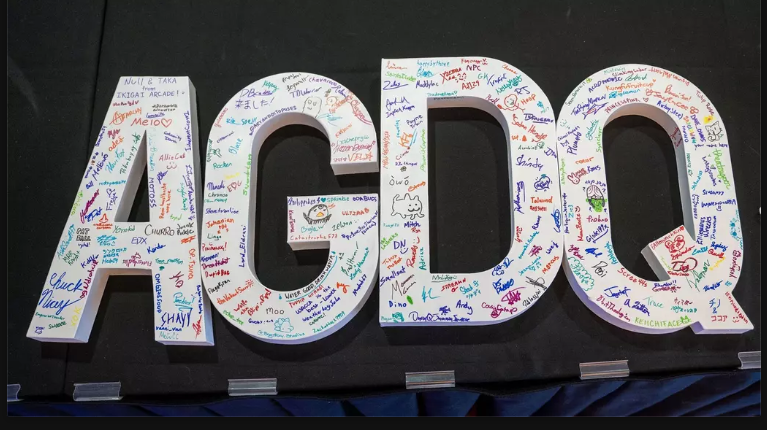 速通大赛2025:善款255万美元创新纪录
速通大赛2025:善款255万美元创新纪录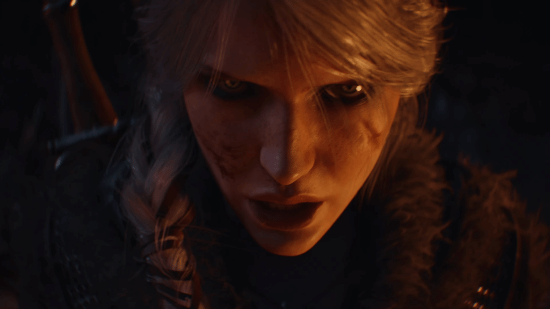 巫师3团队与其他工作室合作设计新任务
巫师3团队与其他工作室合作设计新任务 心态崩了看片这么多年女主角是谁【图片来源】
心态崩了看片这么多年女主角是谁【图片来源】 赵露思球操高清图片【附视频】
赵露思球操高清图片【附视频】 Zlata柔术cosplay玛丽莲梦露
Zlata柔术cosplay玛丽莲梦露 墨客岛
墨客岛 极目新闻
极目新闻 综评学生版安装
综评学生版安装 Emoji表情贴纸
Emoji表情贴纸 抖查查
抖查查 列王的纷争腾讯版
列王的纷争腾讯版 奥特曼宇宙英雄免费充值版
奥特曼宇宙英雄免费充值版 Phigros安卓最新版
Phigros安卓最新版 仙凡幻想华为客户端下载
仙凡幻想华为客户端下载 请出示证件手机汉化版下载
请出示证件手机汉化版下载